本文为您介绍如何通过持续集成将项目发布至 Docker 服务器。
前提条件
设置 CODING 持续集成中构建环境前,您的腾讯云账号需要开通 CODING DevOps 服务。
进入项目
1. 登录 CODING 控制台,单击团队域名进入 CODING 使用页面。
2. 单击页面右上角的 

3. 进入左侧菜单栏的持续集成功能。
获取 SSH 密钥对
登录服务器控制台,创建 SSH 密钥对。获取私钥对后将其录入至 CODING 中的项目令牌中,将公钥 id_rsa.pub 的内容复制到服务器的 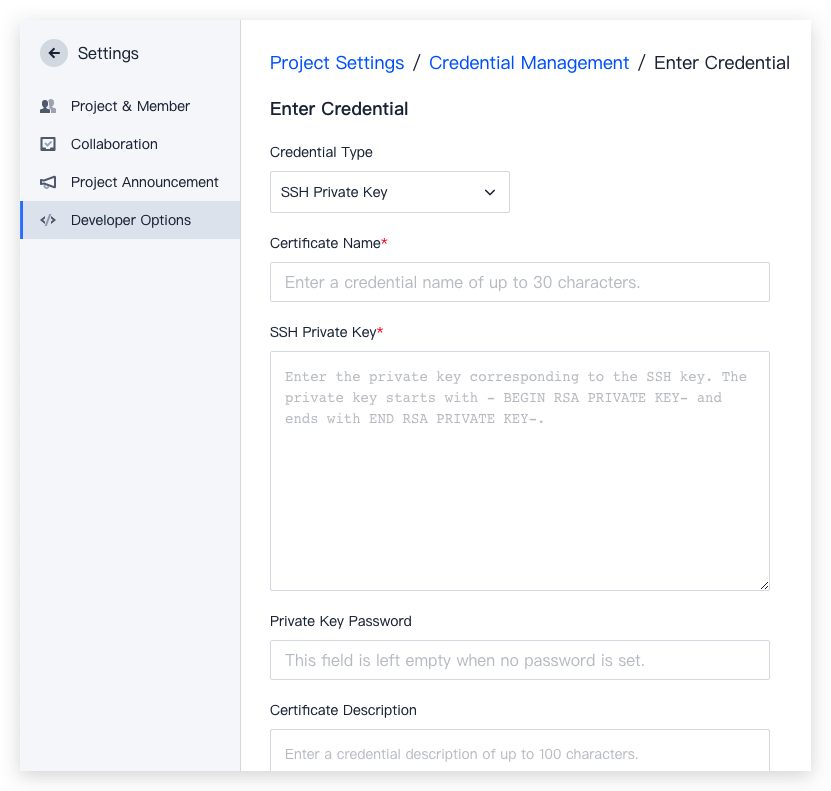
~/.ssh/authorized_keys 中。
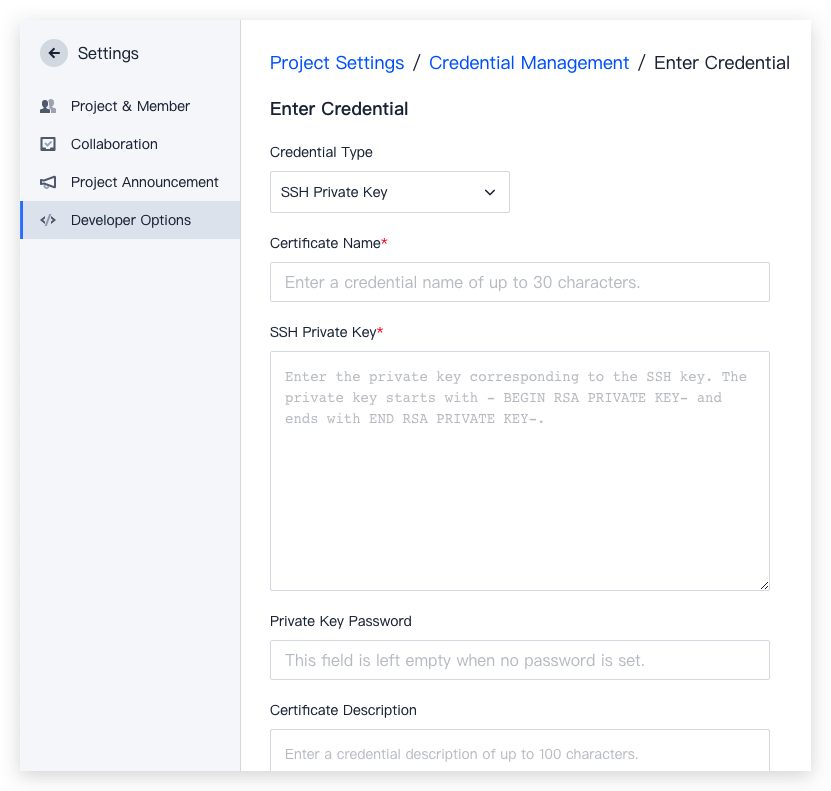
获取制品仓库信息
1. 按照提示一键获取 Docker 仓库的用户名与密码,并将其录入持续集成的环境变量中。
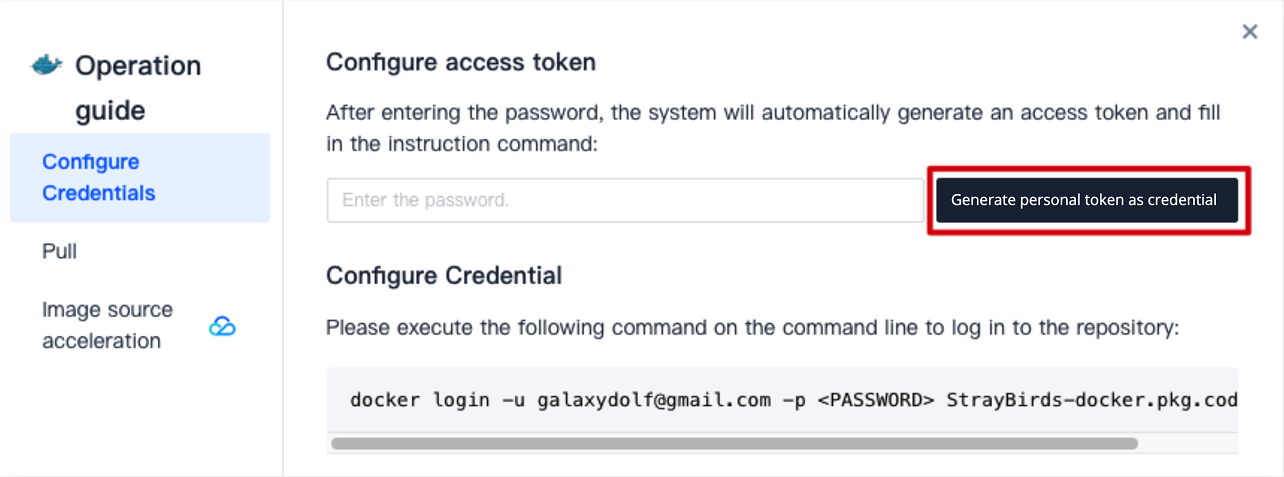
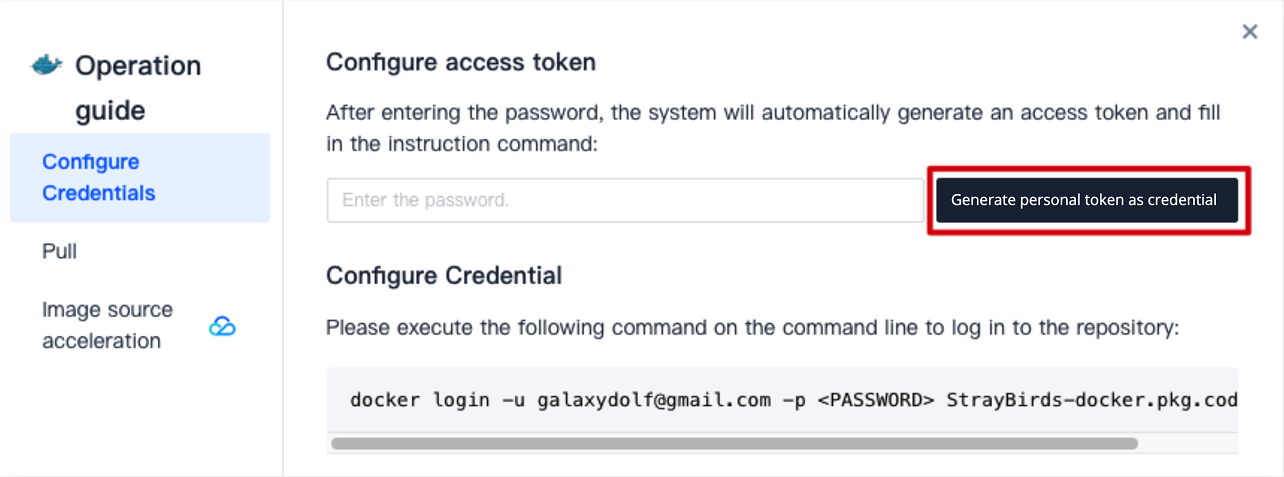
2. 在构建计划详情中的变量与缓存处填写。
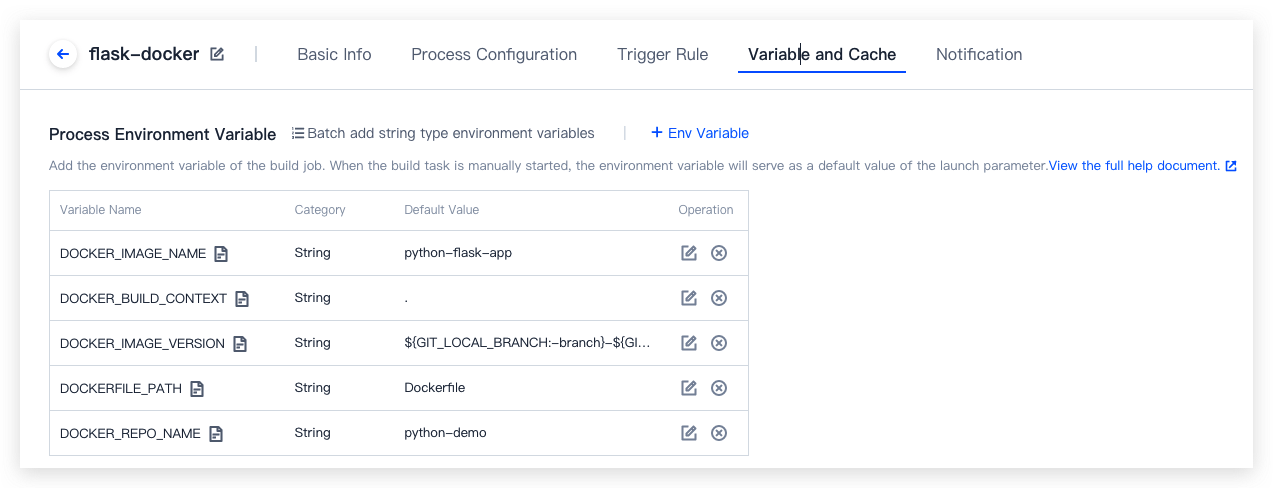
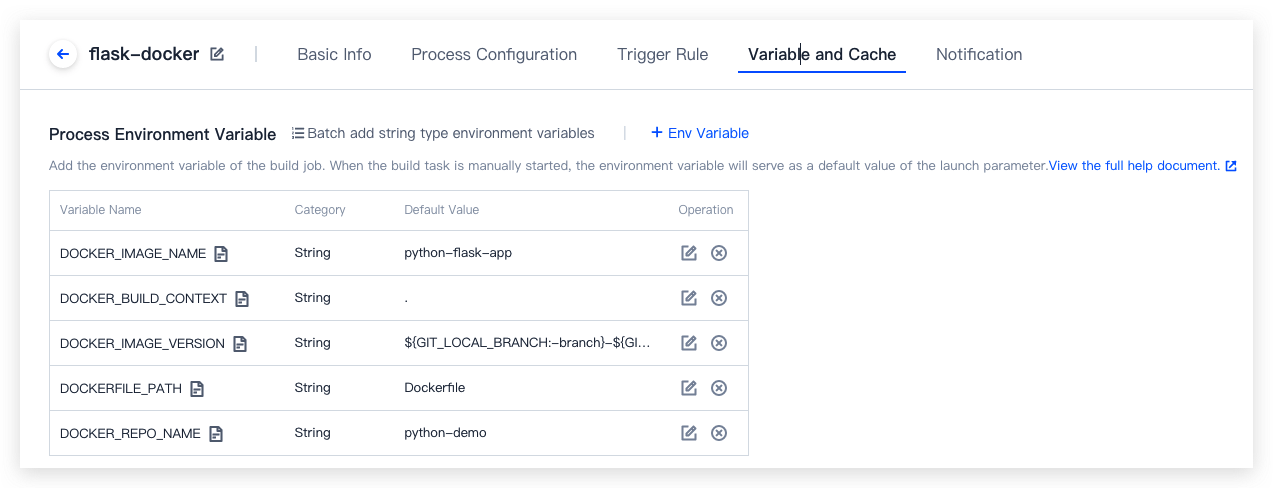
Jenkinsfile
在构建计划设置中的流程配置中参考以下配置进行填写。
pipeline {agent anystages {stage('检出') {steps {checkout([$class: 'GitSCM', branches: [[name: env.GIT_BUILD_REF]],userRemoteConfigs: [[url: env.GIT_REPO_URL, credentialsId: env.CREDENTIALS_ID]]])}}stage('构建') {steps {echo '构建中...'script {// 请修改 dockerServer、dockerPath、imageNamedockerServer = 'codes-farm-docker.pkg.coding.net'dockerPath = '/laravel-demo/laravel-docker'imageName = "${dockerServer}${dockerPath}/laravel-demo:1.0.0"def customImage = docker.build(imageName)// 推送 Docker 镜像到仓库docker.withRegistry("https://${dockerServer}", CODING_ARTIFACTS_CREDENTIALS_ID) {customImage.push()}}}}stage('部署') {steps {echo '部署中...'script {// 声明服务器信息def remote = [:]remote.name = 'web-server'remote.allowAnyHosts = trueremote.host = '106.54.86.239'remote.port = 22remote.user = 'ubuntu'// 把「CODING 凭据管理」中的「凭据 ID」填入 credentialsId,而 id_rsa 无需修改withCredentials([sshUserPrivateKey(credentialsId: "c4af855d-402a-4f38-9c83-f6226ae3441c", keyFileVariable: 'id_rsa')]) {remote.identityFile = id_rsa// SSH 登录到服务器,拉取 Docker 镜像// 请在持续集成的环境变量中配置 DOCKER_USER 和 DOCKER_PASSWORDsshCommand remote: remote, sudo: true, command: "apt-get install -y gnupg2 pass"sshCommand remote: remote, command: "docker login -u ${env.DOCKER_USER} -p ${env.DOCKER_PASSWORD} $DOCKER_SERVER"sshCommand remote: remote, command: "docker pull ${imageName}"sshCommand remote: remote, command: "docker stop web | true"sshCommand remote: remote, command: "docker rm web | true"sshCommand remote: remote, command: "docker run --name web -d ${imageName}"}}}}}}
Docker Compose
Docker Compose 的代码和上述类似,仅有少许不同:
sshCommand remote: remote, sudo: true, command: "apt-get install -y gnupg2 pass"sshCommand remote: remote, command: "docker login -u ${env.DOCKER_USER} -p ${env.DOCKER_PASSWORD} $DOCKER_SERVER"sshCommand remote: remote, sudo: true, command: "mkdir -p /var/www/site/"sshCommand remote: remote, sudo: true, command: "chmod 777 /var/www/site/"sshPut remote: remote, from: 'docker-compose.yml', into: '/var/www/site/'sshCommand remote: remote, command: "cd /var/www/site/ && echo IMAGE=${imageName} > .env && echo APP_KEY=${env.APP_KEY} >> .env && echo DB_CONNECTION=sqlite >> .env"sshCommand remote: remote, command: "cd /var/www/site/ && docker-compose down --remove-orphans"sshCommand remote: remote, command: "cd /var/www/site/ && docker-compose up -d --no-build"
docker-compose.yml 代码:version: '2.1'services:web:env_file: .envbuild: .image: ${IMAGE:-laravel-demo:dev}ports:- "80:80"links:- redisredis:image: "redis:5"

 是
是
 否
否
本页内容是否解决了您的问题?